Cuprins
“ Protecție împotriva programelor malware " este un fals software anti-spyware și, după ce este instalat pe computerul dumneavoastră, pretinde că amenințări malițioase au fost găsite în computerul dumneavoastră și că trebuie să cumpărați versiunea completă a programului pentru a le curăța.
Software-ul intră în computerul dvs. atunci când descărcați și instalați software gratuit de pe site-uri de internet necunoscute. Vă rugăm să vă adresați. ignorați toate mesajele false de avertizare și NU dați niciun ban pentru a achiziționa versiunea completă.
Pentru a dezinstala Protecție împotriva programelor malware de pe computer, urmați pașii de mai jos:

Cum se elimină Protecție împotriva programelor malware de pe computerul dumneavoastră.
Pasul 1: Porniți calculatorul în "Safe Mode with Networking"
Pentru a face acest lucru,
1. Închideți calculatorul.
2. Porniți calculatorul (Pornire) și în timp ce calculatorul pornește, apăsați " F8 " înainte de apariția logo-ului Windows.
3. Cu ajutorul săgeților de la tastatură selectați " Safe Mode with Networking " și apăsați "Enter".
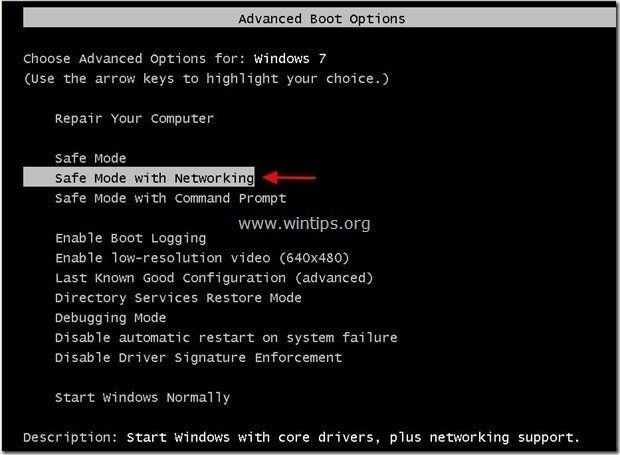
Pasul 2. Curățați-vă calculatorul cu RogueKiller
1. Descărcați și salvați Utilitarul "RogueKiller" pe computer'* (de exemplu, pe desktop)
Aviz*: Descărcați versiunea x86 sau X64 în funcție de versiunea sistemului de operare. Pentru a găsi versiunea sistemului de operare, " Faceți clic dreapta " de pe pictograma computerului, alegeți " Proprietăți " și să se uite la " Tip de sistem " secțiune
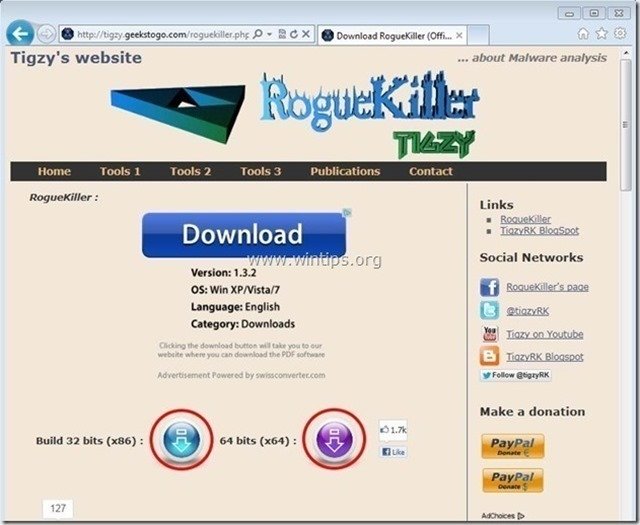
2. Faceți dublu clic pentru a rula RogueKiller.
3. Să la prescanare pentru a finaliza și apoi apăsați pe " Scanare " pentru a efectua o scanare completă.
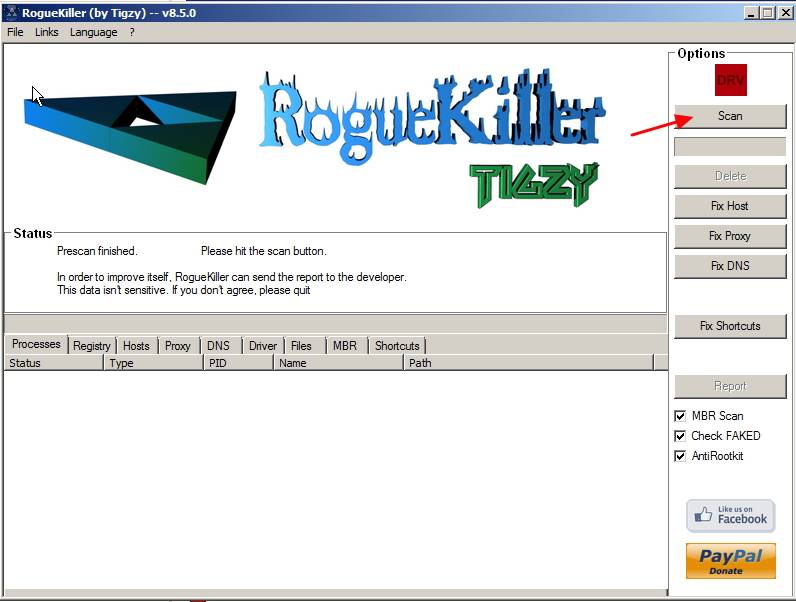
3. Când scanarea completă este finalizată, apăsați butonul "Ștergeți" pentru a elimina toate elementele malițioase găsite.
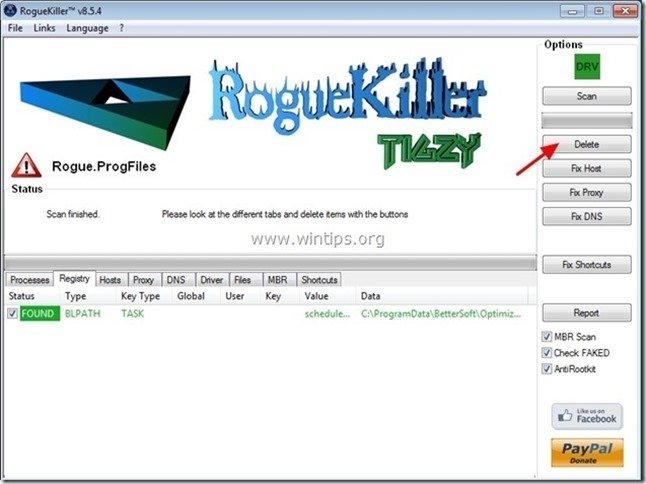
Pasul 3. Împiedicați programele malițioase să ruleze la pornirea Windows.
1. Descărcați și rulează CCleaner.
2. La "CCleaner" fereastra principală, alegeți " Unelte " din panoul din stânga.
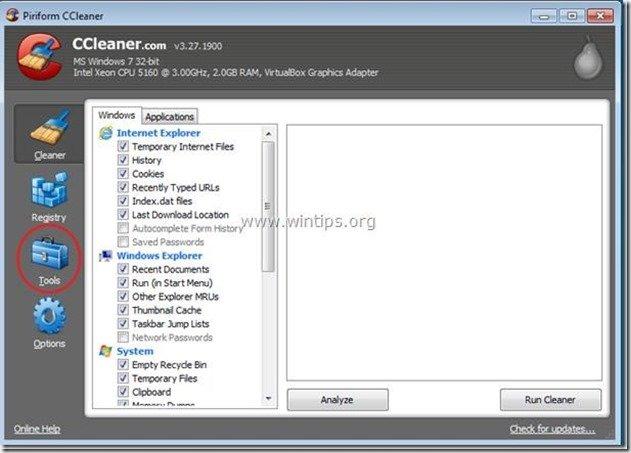
4a. În " Unelte ", alegeți " Startup ".
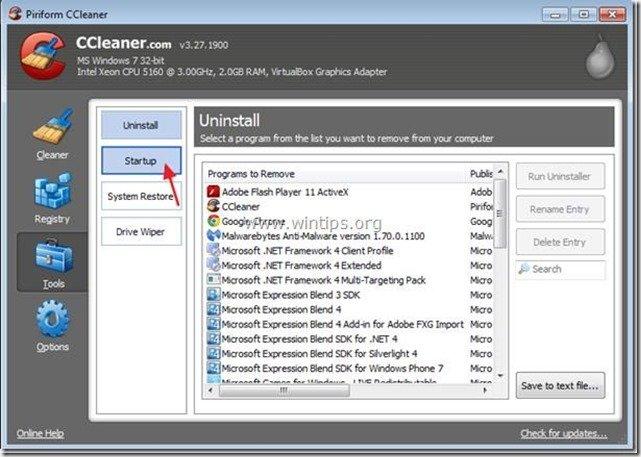
4b. Alegeți " Windows " și apoi selectați și ștergeți toate programele malițioase care rulează la pornirea Windows: *
- De exemplu, %AppData%\defender.exe
Informații suplimentare*: În mod obișnuit, acest Rogue Antivirus rulează din următoarele locații de pe computerul dumneavoastră:
- " C:\ProgramData " (în Windows Vista, 7 sau 8)
- " C:\\Documente și setări\\\Application Data " (Windows8,7, Vista)
- " C:\\Documente și setări\\\Application Data " ( Windows XP)
- " C:\Documente și setări\Toți utilizatorii\Date de aplicație " ( Windows XP)
“ C:\Program Files ”
Intrări de pornire rău intenționate (exemplu):
" Da "
" Da "
" Da
Sfat: Înainte de a șterge intrările malițioase din Startup, deschideți Windows Explorer pentru a găsi și a șterge manual folderele și fișierele malițioase din computer (de ex. RandomFolderName, RandomFileName.exe ).
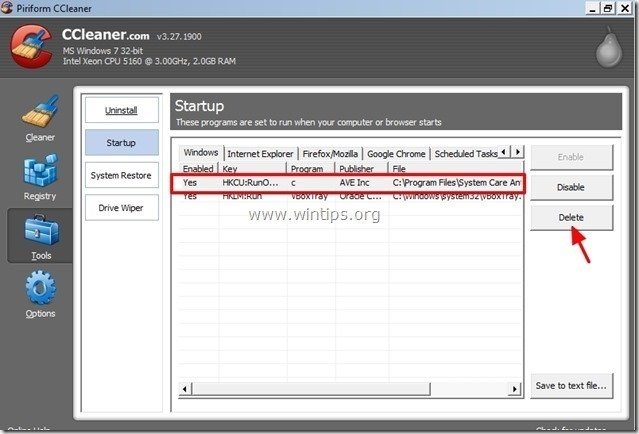
5. Închideți " CCleaner " și treceți la pasul următor .
Pasul 4. Ștergeți " Protecția împotriva programelor malware" dosar/fișiere ascunse
1 Deschideți panoul de control Windows: " Start " > " Panoul de control ”
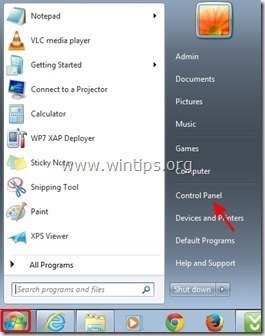
2. Schimbați vizualizarea panoului de control din " Categorie" la "Pictograme mici".
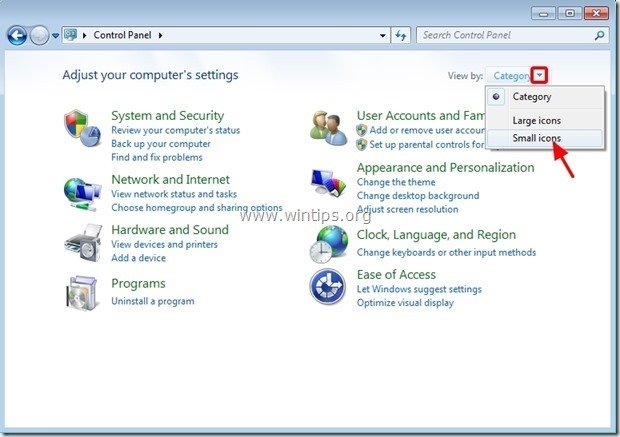
3. Faceți dublu clic pentru a deschide " Opțiuni de foldere ”.
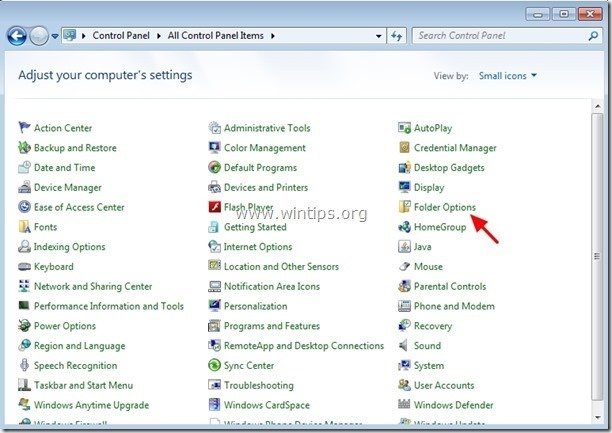
4. Selectați " Vezi " și în fila " Setări avansate ", bifați pentru a activa opțiunea " Afișarea fișierelor, folderelor și unităților ascunse ".
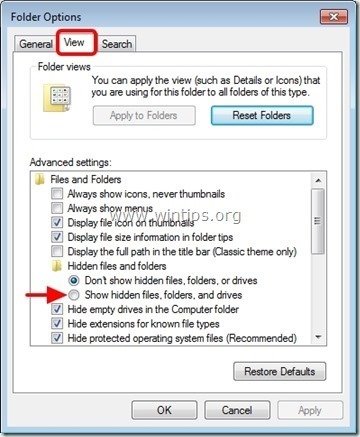
5. Click " OK " când se termină.
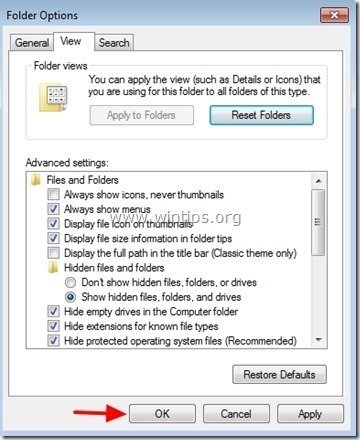
6. Deschideți Windows Explorer și ștergeți fișierul " defender.exe " din următoarea locație:
- Windows XP: C:\\Documente și setări\\\Application Data Windows 8, 7, Vista : C:\Users\\\AppData\Roaming
Pasul 5. Curățați computerul dumneavoastră să nu rămână amenințări rău intenționate.
Descărcați și instalați unul dintre cele mai fiabile programe anti-malware GRATUITE din prezent pentru a vă curăța calculatorul de amenințările malițioase rămase. Dacă doriți să rămâneți în permanență protejat de amenințările malware, existente și viitoare, vă recomandăm să instalați Malwarebytes Anti-Malware PRO:
Protecție MalwarebytesTM
Îndepărtează spyware, adware și malware.
Începeți descărcarea gratuită acum!
1. Fugi " Malwarebytes Anti-Malware" și permiteți programului să se actualizeze la cea mai recentă versiune și la baza de date rău intenționată, dacă este necesar.
2. Atunci când pe ecran apare fereastra principală "Malwarebytes Anti-Malware", alegeți opțiunea " Efectuați o scanare rapidă " și apoi apăsați " Scanare " și lăsați programul să vă scaneze sistemul în căutarea amenințărilor.
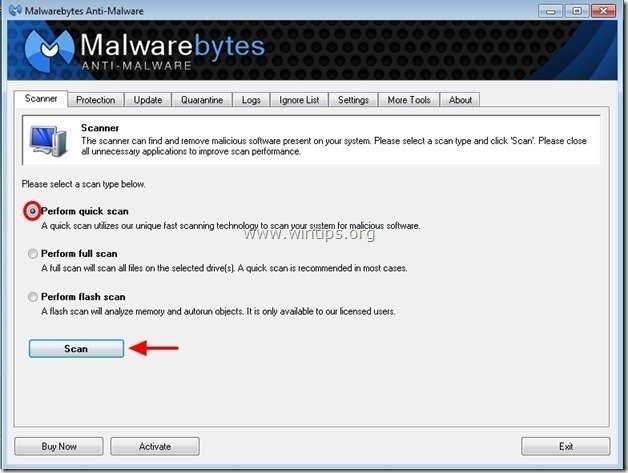
3. Când scanarea este finalizată, apăsați "OK" pentru a închide mesajul de informare și apoi apăsați la "Arată rezultatele" pentru a vezi și eliminați amenințările malițioase găsite.
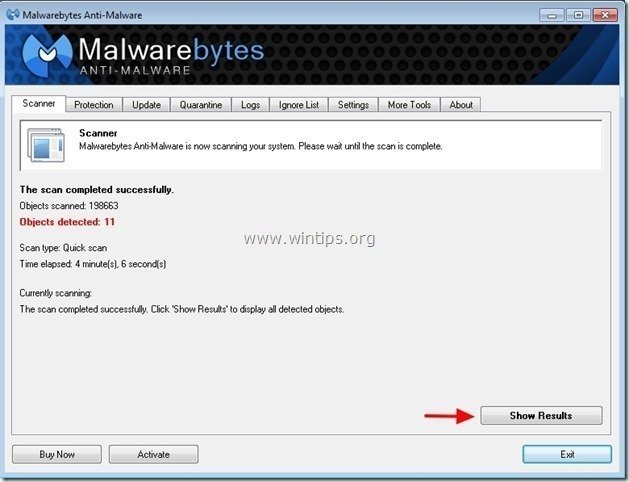 .
.
4. La fereastra "Show Results" (Afișare rezultate) verificare - folosind butonul din stânga al mouse-ului. toate obiectele infectate și apoi alegeți " Eliminați selectat " și lăsați programul să elimine amenințările selectate.
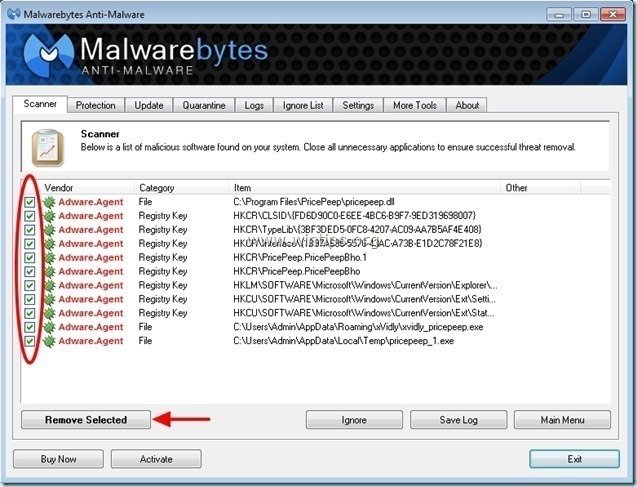
5. Când procesul de eliminare a obiectelor infectate este finalizat , "Reporniți sistemul pentru a elimina corect toate amenințările active"
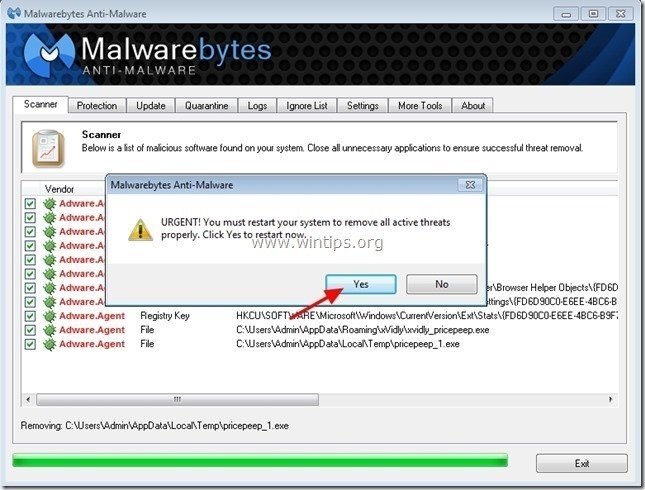
6. Continuați la pasul următor.
Pasul 6. Reporniți calculatorul și efectuați o scanare completă cu programul antivirus original.

Andy Davis
Blogul unui administrator de sistem despre Windows





